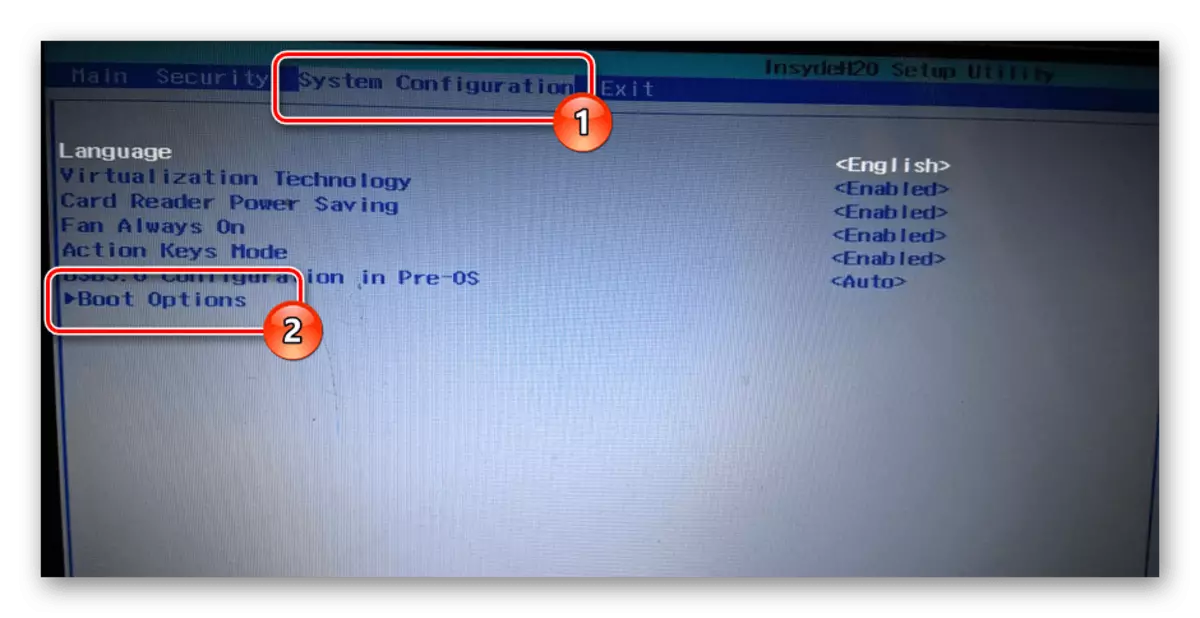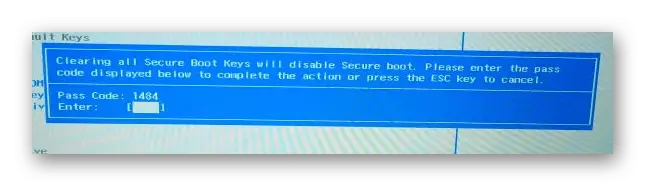Пры запуску лэптопа маркі HP у некаторых выпадках можа узнікаць памылка «Boot Device Not Found», якая мае адразу некалькі прычын узнікнення і, адпаведна, метадаў ліквідацыі. У гэтым артыкуле мы дэталёва разгледзім усе аспекты дадзенай праблемы.
Памылка «Boot Device Not Found»
Да прычынах ўзнікнення разгляданай памылкі можна аднесці як няправільныя налады BIOS, так і паломку жорсткага дыска. Часам праблема можа узнікаць з-за значных пашкоджанняў сістэмных файлаў Windows.Спосаб 1: Налады BIOS
У большасці выпадкаў, асабліва калі наўтбук быў набыты параўнальна нядаўна, выправіць дадзеную памылку можна шляхам змены спецыяльных налад у BIOS. Наступныя дзеянні могуць быць таксама ужытыя ў адносінах да некаторых іншым лэптопа ад розных вытворцаў.
Крок 1: Стварэнне ключа
- Адкрыйце BIOS і праз верхняе меню перайдзіце на ўкладку «Security».
Больш падрабязна: Як адкрыць BIOS на ноўтбуку HP
- Клікніце па радку «Set Supervisor Password» і ў якое адкрылася акне запоўніце абодва палі. Запомніце або запішыце які выкарыстоўваецца пароль, так як у будучыні ён можа спатрэбіцца для змены налад BIOS.


Крок 2: Змена налад
- Перайдзіце на ўкладку «System Configuration» або «Boot» і пстрыкніце па радку «Boot Options».
- Зменіце значэнне ў раздзеле «Secure Boot» на «Disable» з дапамогай які раскрывае спісу.
Заўвага: У некаторых выпадках пункты могуць знаходзіцца на адной і той жа ўкладцы.
- Клікніце па радку «Clear All Secure Boot Keys» або «Delete All Secure Boot Keys».
- У якое адкрылася акне ў радок «Enter» увядзіце код з графы «Pass Code».
- Зараз неабходна змяніць значэнне «Legacy Support» на «Enabled».
- Дадаткова варта пераканацца, што жорсткі дыск знаходзіцца на першай пазіцыі ў спісе загрузкі кампанентаў.
Калі пасля выканання апісаных дзеянняў памылка захоўваецца, цалкам магчыма ўзнікненне больш сур'ёзных непаладак.
Спосаб 2: Праверка жорсткага дыска
Так як жорсткі дыск ноўтбука з'яўляецца адным з самых надзейных кампанентаў, паломка адбываецца ў рэдкіх выпадках і звязана, часцяком, з няправільным сыходам за лэптопам або купляй вырабы ў неправераных крамах. Сама памылка «Boot Device Not Found» прама паказвае на HDD, і таму такая сітуацыя ўсё-ткі магчымая.
Крок 1: Разбор ноўтбука
Перш за ўсё азнаёмцеся з адной з нашых інструкцый і выканайце разборку наўтбука. Гэта неабходна зрабіць для таго каб праверыць якасць падлучэння жорсткага дыска.

Больш падрабязна: Як разабраць наўтбук у хатніх умовах
Тое ж самае трэба для магчымай замены HDD, з прычыны чаго рэкамендуецца захаваць усе мацавання.
Крок 2: Праверка HDD
Адкрыўшы ноўтбук, праверце кантакты на прадмет бачных пашкоджанняў. Праверыць неабходна і провад, які злучае раз'ём HDD з матчыным поплаткам наўтбука.

Па магчымасці пажадана падключыць любы іншы жорсткі дыск, каб пераканацца ў працаздольнасці кантактаў. Цалкам можна часова падлучыць HDD ад ноўтбука да ПК з мэтай праверкі яго працаздольнасці.

Больш падрабязна: Як падключыць жорсткі дыск на ПК
Крок 3: Замена HDD
Пасля праверкі жорсткага дыска ў выпадку яго паломкі можна паспрабаваць выканаць аднаўленне, азнаёміўшыся з інструкцыяй ў адной з нашых артыкулаў.

Больш падрабязна: Як аднавіць жорсткі дыск
Значна прасцей купіць новы прыдатны жорсткі дыск у любой кампутарнай краме. Пажадана абзавесціся такім жа носьбітам інфармацыі, якой быў усталяваны на ноўтбуку першапачаткова.
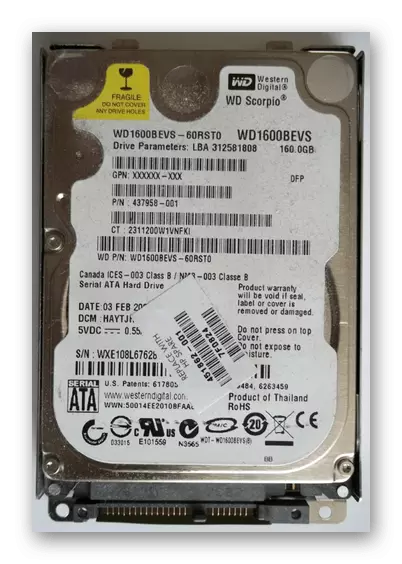
Працэс ўстаноўкі HDD не патрабуе спецыяльных навыкаў, галоўнае правільна яго падключыць і замацаваць. Для гэтага прытрымлівайцеся дзеянням з першага кроку ў зваротным парадку.

Чытаць далей: Замена жорсткага дыска на ПК і ноўтбуку
Дзякуючы поўнай замене носьбіта інфармацыі разгляданая праблема павінна будзе знікнуць.
Спосаб 3: Пераўсталёўка сістэмы
З-за пашкоджання сістэмных файлаў, напрыклад, з прычыны ўздзеяння вірусаў, таксама можа ўзнікаць разгляданая праблема. Пазбавіцца ад яе ў дадзеным выпадку можна шляхам пераўсталёўкі аперацыйнай сістэмы.
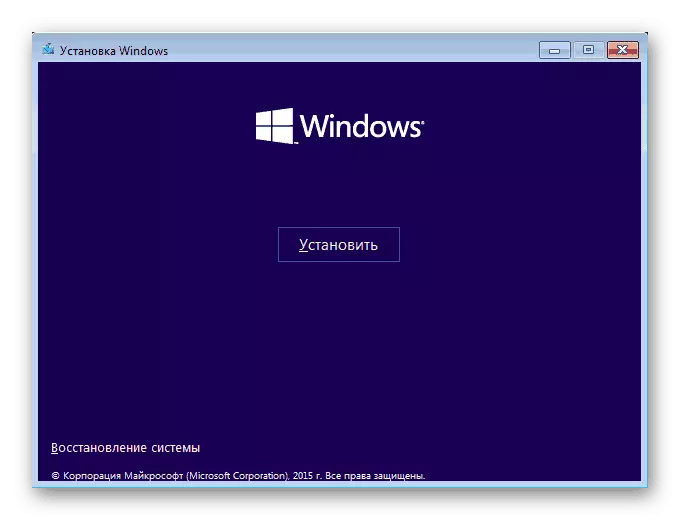
Больш падрабязна: Як усталяваць АС Windows
Гэты метад падыдзе ў тым выпадку, калі жорсткі дыск вызначаецца ў BIOS, але нават пасля ўнясення карэкціровак у параметры ўсё роўна з'яўляецца паведамленне з той жа памылкай. Па магчымасці таксама можна звярнуцца да бяспечнай загрузцы або аднаўленню.
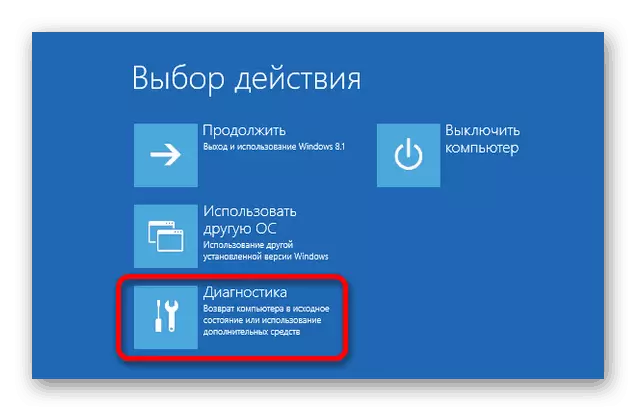
Чытаць далей:
Як аднавіць сістэму праз BIOS
Як аднавіць Windows XP, Windows 7, Windows 8, Windows 10
заключэнне
Спадзяемся, пасля азнаямлення з прадстаўленай інструкцыяй ў вас атрымалася пазбавіцца ад памылкі «Boot Device Not Found» на наўтбуках маркі HP. Па адказы на пытанні, якія ўзнікаюць па дадзенай тэме звяртайцеся да нас у каментарах.